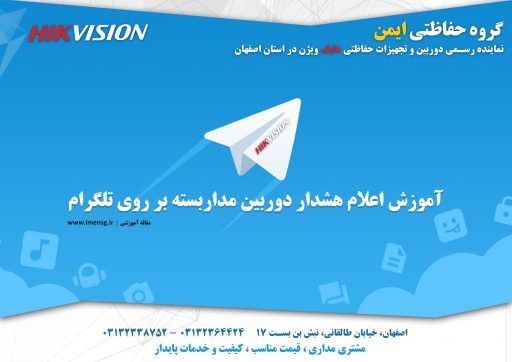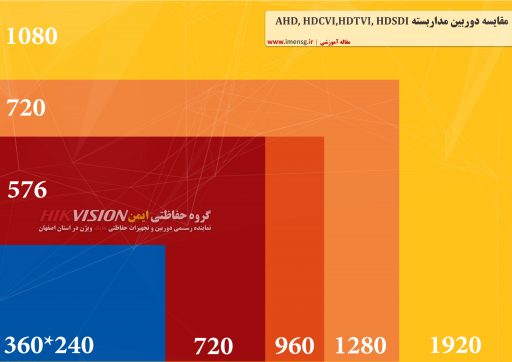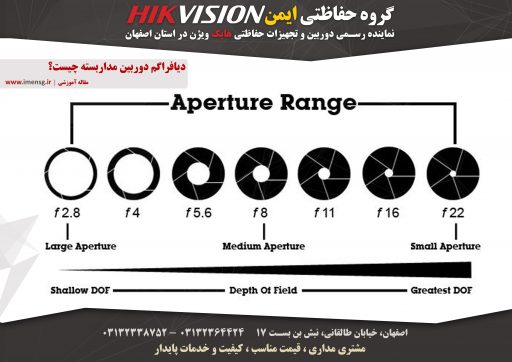تنظیم درست دستگاه DVR یا NVR برای ضبط، یکی از بخش های مهم نصب دوربین مداربسته است. در این مطلب بخش های مختلف تنظیمات ضبط دوربین مداربسته را بررسی می کنیم و با طریقه درست تنظیم دستگاه ضبط کننده دوربین مداربسته آشنا می شوید.
مراحل کار
تنظیمات ضبط دستگاه DVR را به دو بخش تقسیم می کنیم:
- تنظیمات زمانبندی دستگاه
- تنظیمات کیفیت ضبط دستگاه
توجه داشته باشید که این آموزش بر روی منوی دستگاه DVR برند هایک ویژن نوشته شده است و ممکن است بر روی برندهای دیگر منوها دارای تفاوت هایی جزئی باشند.
تنظیمات زمانبندی ضبط
مراحل کار را با تصویری از منوی ضبط دستگاه DVR شروع می کنیم:
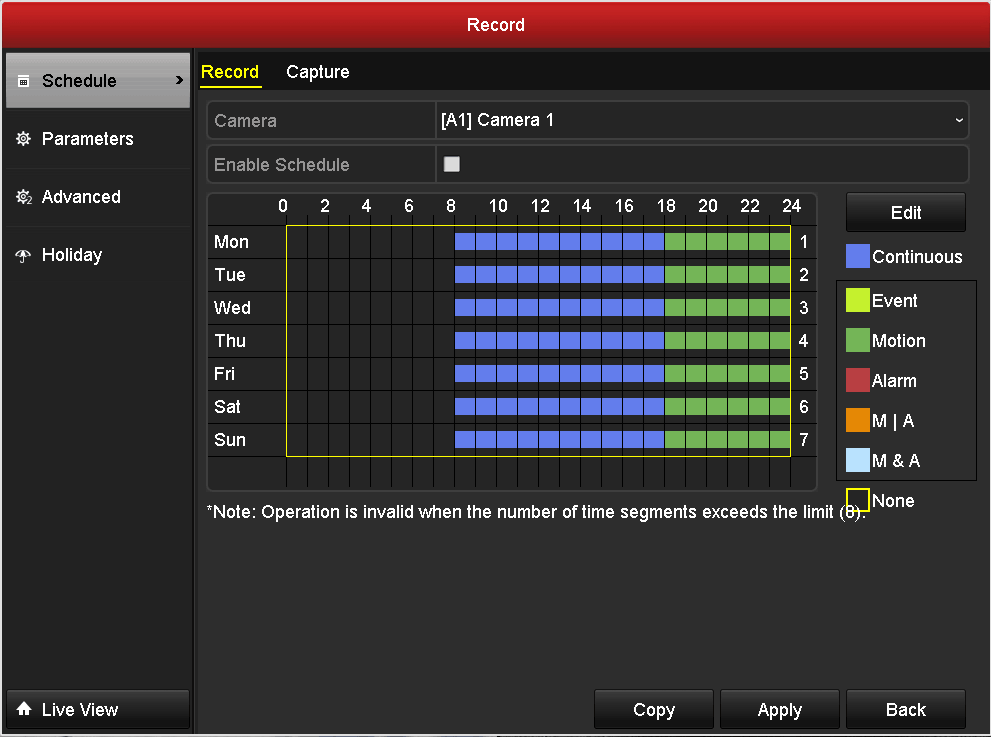
منوی ضبط دستگاه دی وی آر هایک ویژن Hikvision
به بخش های مختلف منوی دستگاه با دقت نگاه کنید. در قسمت بالای صفحه می توانید دوربینی که میخواهید تنظیمات ضبط آن را انجام دهید انتخاب کنید. در حال حاضر دوربین شماره ۱ (A1) برای انجام تنظیمات انتخاب شده.
بخش Enable Schedule مشخص میکند که آیا زمانبندی برای این دوربین فعال باشد یا نه. پس پیش از انجام تنظیمات حتما این بخش را فعال کنید.
در قسمت وسط صفحه می توانید جدول زمانبندی ضبط تصاویر برای دوربین ها را مشاهده کنید. این جدول دارای ستون هایی است که با ساعات روز مشخص شده و ردیف هایی که هر یک معرف یک روز هفته است. به این ترتیب شما میتوانید برای هر ساعت از هر روز تنظیمی متفاوت را انتخاب کنید.
حال به بخش سمت راست از صفحه دقت کنید. در این بخش میتوان حالت های مختلف ضبط را برای دستگاه انتخاب کنید. حال هر یک از حالت ها را به صورت جداگانه بررسی می کنیم:
- Continuos: این حالت به منزله ضبط دائمی برای دوربین است. دوربین ها در این حالت بدون توجه به شرایط یا المان های معرفی شده به ضبط تصاویر ادامه می دهند.
- Event: این حالت به منزله ضبط در صورت فعال شدن یکی المان های تعریف شده برای دستگاه است. در بخش Event از میتوانید حالت هایی را تعریف کنید که با اتفاق افتادن آن یک Event فعال می شود (برای مثال در صورت قطع شدن یک دوربین یا خطای هارد دیسک).
- Motion: این حالت به منزله ضبط در صورت حرکت در تصویر است. در صورتی که حرکتی در تصویر اتفاق بیوفتد دستگاه به صورت خودکار شروع به ضبط تصاویر می کند. این ضبط معمولا شامل ۵ ثانیه پیش و ۵ ثانیه پس از حرکت هم می شود.
- Alarm: این حالت در صورتی اتفاق می افتد که یکی از ورودی های Alarm پشت دستگاه فعال شود. شما میتوانید از این ورودی ها استفاده های مختلفی کنید. برای مثال دستگاه دزدگیر را به ورودی Alarm دستگاه وصل کنید تا در صورت فعال شدن دستگاه، دوربین ها شروع به ضبط کنند.
- M|A: این حالت به معنای فعال شدن یکی از آلارم یا موشن دستگاه است. با فعال شدن هر المان ضبط صورت خواهد گرفت.
- M&A: این حالت به معنای فعال شدن همزمان آلارم و موشن دستگاه است. در این صورت تنها در حالتی که هر دو فعال شوند دستگاه ضبط می کند و با فعال شدن یکی به تنهایی اتفاقی نمی افتد.
- None: در این حالت دستگاه ضبط نمی کند.
برای تنظیم زمانبندی ضبط دستگاه میتوانید المان مورد نظر خود را انتخاب کرده و روزها و ساعتهایی که میخواهید دستگاه با این المان ضبط کند را روی جدول علامت گذاری کنید. کار تنظیم زمانبندی دستگاه به همین سادگی امکان پذیر است.
پس از تنظیم دلخواه دستگاه با انتخاب کلید Copy از پایین صفحه میتوانید تنظیمات انجام شده برای یک دوربین را برای هر تعداد دوربین دلخواه نیز کپی کنید تا مجبور نباشید هر دوربین را جداگانه تنظیم کنید.
پس از انجام کلیه تنظیمات کلید Apply را در پایین صفحه انتخاب کنید.
تنظیمات کیفیت ضبط دستگاه
مراحل کار را با تصویری از منوی دستگاه شروع می کنیم. این بخش منوی Recording Parameter از دستگاه است:
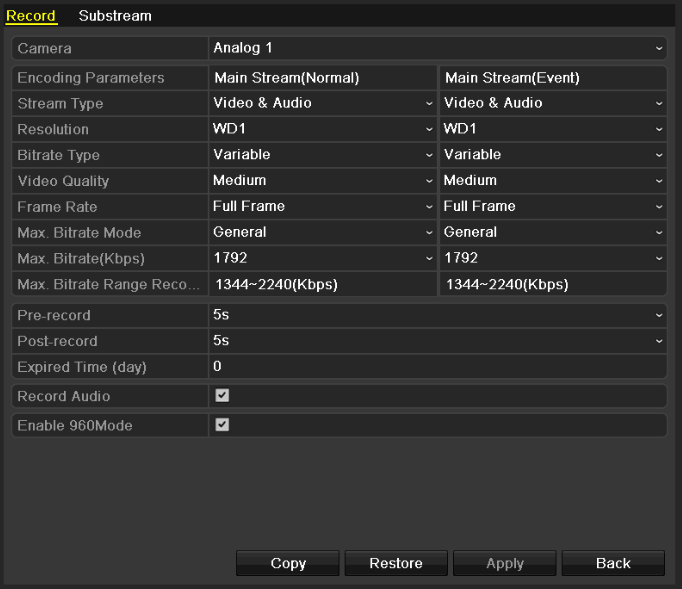
منوی ضبط دستگاه DVR هایک ویژن Hikvision
در این صفحه هم در قسمت بالای صفحه میتوان دوربینی که میخواهید تنظیمات را روی آن انجام دهید انتخاب کنید. بقیه قسمت ها را مرحله به مرحله بررسی می کنیم:
- Encoding Parameter: این بخش نشان می دهد که تنظیماتی که انجام می دهید برای کدام یک از Streamهای دستگاه است. دستگاه های معمولی دو Stream دارند. Main Stream که برای نمایش زنده تصاویر از دستگاه است و Sub Stream که برای نمایش تصویر در انتقال تصویر است.
- Stream Type: در این بخش مشخص می کنید که دستگاه تصویر را با یا بدون صدا ضبط کند.
- Resolution: در این بخش می توانید رزولوشن ضبط دستگاه را مشخص کنید. هرچه روزولشن بالاتر باشد کیفیت ضبط تصاویر بالاتر است اما زمان ضبط تصاویر کاهش می یابد.
- Bitrate Type: (در قسمت BiteRate به صورت جداگانه بررسی می کنیم.)
- Video Quality: در این بخش میتوانید میزان کیفیت تصاویر را مشخص کنید. هر قدر کیفیت در این بخش را بالاتر در نظر بگیرید فشرده سازی کمتری روی تصویر انجام می شود پس در نهایت به افزایش ظرفیت تصاویر نیز منجر می شود.
- Frame Rate: تعداد فریم های تصویر ضبط شده در هر ثانیه را مشخص می کند. هرچه فریم ها بالاتر باشد تصویر زنده تر به نظر می رسد. اصطلاح Fullframe در دستگاه ها به معنای ۲۵ فریم در ثانیه خواهد بود.
- Pre-Record: این المان مشخص می کند که در صورت وجود حرکت در حالت Motion دستگاه چند ثانیه قبل از حرکت تصویر ضبط شود.
- Post-Record: این المان مشخص می کند که در صورت وجود حرکت در حالت Motion دستگاه چند ثانیه بعد از حرکت تصویر ضبط شود.
- Expired Time: میتوانید در این بخش مشخص کنید تصویر دوربین را میخواهید تا چه مدت نگه دارید. در صورتی که این بخش را تعریف نکنید دستگاه پس از پر شدن به صورت خودکار اولین فیلم را پاک کرده و آخرین فیلم را بر روی آن می ریزد.
تنظیمات Bitrate
BitRate یکی از المان های مهم کیفیت تصویر است که کمتر به آن پرداخته می شود. Bitrate یک تصویر در واقع میزان ظرفیت هر فریم را نشان می دهد (در مقابل رزولوشن که تعداد پیکسل را نشان می دهد) زمانی که بیت ریت یک تصویر را پایین در نظر بگیریم تصویر به شدت فشرده سازی می شود و از کیفیت آن کاسته می شود. با توجه به اینکه قدرت محاسبه دستگاه های DVR محدود است میزان Bitrate کل دستگاه عددی محدود است که شما میتوانید به شکل دلخواه بین دوربین های خود تقسیم کنید.
گروه حفاظتی ایمن
نماینده رسمی فروش محصولات هایک ویژن در استان اصفهان
با گارانتی پارس ارتباط
کانال تلگرامی 👈 imensgiran